微信怎么看加好友时间多久了
1、点击通讯录
进入到微信主页面,在页面找到通讯录选项并点击。

2、点击新朋友
切换至通讯录界面后,找到最上方位置的新的朋友进入。

3、点击查看的好友
翻转至新的朋友列表页面,找到想要查看的朋友并点击。

4、查看加好友时长
进入到好友聊天对话框界面,滑动到最上方位置即可查看加好友的时长。
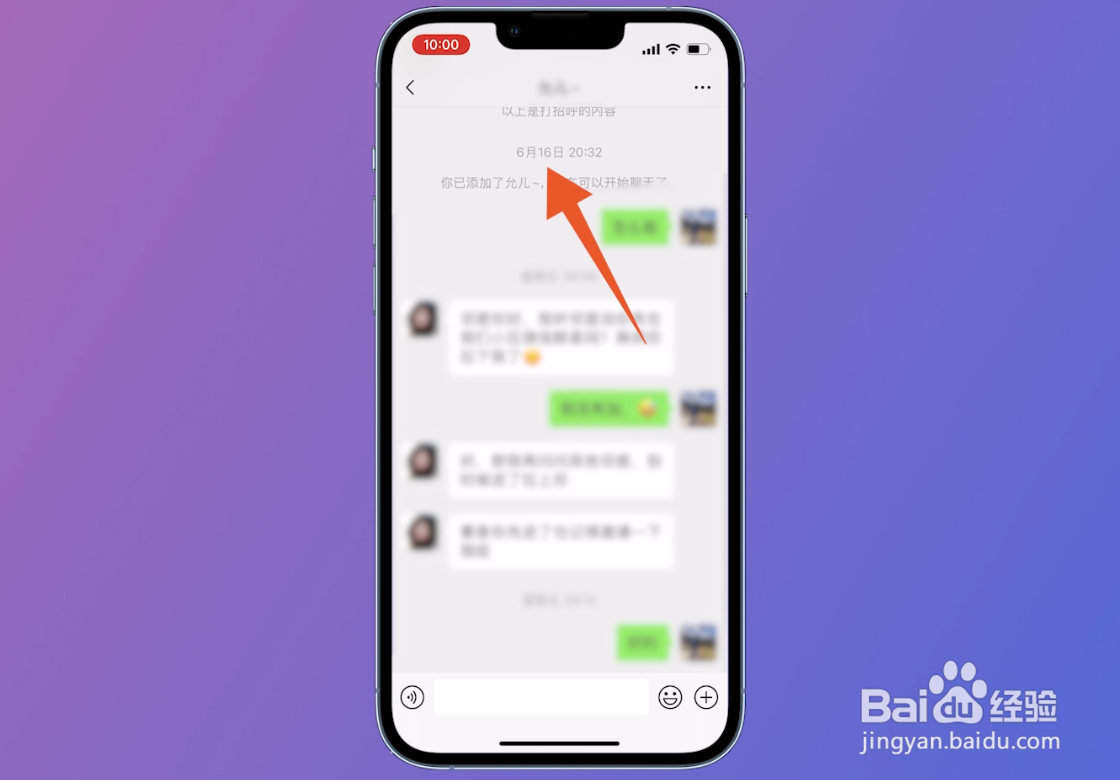
1、选择好友
在微信主页面,选择一个想要查看的好友并点击。

2、点击小点图标
进入到好友对话框页面,找到上方位置的三个小点图标并点击。

3、点击查找聊天记录
切换至聊天信息界面后,找到查找聊天记录点击进入。
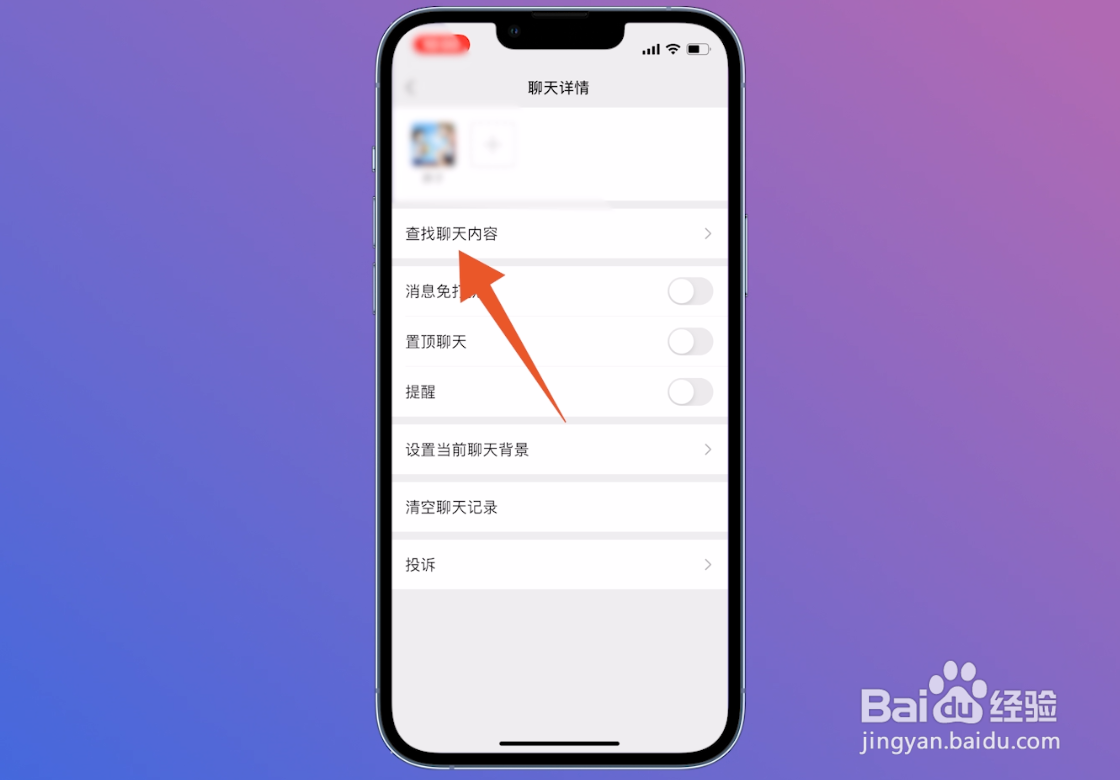
4、点击日期
翻转至新的页面之后,左侧找到日期选项并点击。

5、按日期查找
进入到按日期查找页面,上拉滑动到最上面,黑色的日期就代表那天的聊天。灰色就是没有聊天。

6、查看发送时间
然后进入到好友对话框页面,即可查看加好友的验证消息,信息发送时间就是我们加好友的时间。

1、点击更多聊天记录
在微信页面,上方搜索框中输入通过,找到更多聊天记录进入。

2、找到好友
切换至新的页面后,所有通过你验证的人都能看到,选择想要查看的好友进入。

3、查看时间
进入到好友对话框界面后,最上方位置即可查看好友加上的时间。

声明:本网站引用、摘录或转载内容仅供网站访问者交流或参考,不代表本站立场,如存在版权或非法内容,请联系站长删除,联系邮箱:site.kefu@qq.com。
阅读量:72
阅读量:20
阅读量:58
阅读量:62
阅读量:113